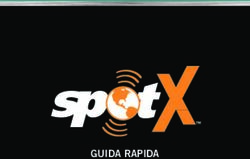MANUALE D'USO PROTOCOLLO MQTT - Alleantia
←
→
Trascrizione del contenuto della pagina
Se il tuo browser non visualizza correttamente la pagina, ti preghiamo di leggere il contenuto della pagina quaggiù
MANUALE D’USO PROTOCOLLO MQTT
ALL JOINED
Indice
Introduzione..................................................................4
1. Configurazione Impianto.....................................................................................4
2. Configurazione e mappatura iniziale...................................................................4
3. Topics..................................................................................................................4
1 Descrizione Servizio MQTT........................................6
2 Messaggi di telemetria.............................................7
2.1 Messaggio completo..........................................................................................7
2.2 Messaggio normale...........................................................................................7
2.3 Json Time series (JTS)......................................................................................8
3 Interrogazioni all’IoT Scada....................................10
3.1 Informazioni del sistema..................................................................................10
3.1.1 Informazioni sull’IoT Scada...................................................................10
3.2 Configurazione dei devices collegati...............................................................11
4 Informazioni sulle variabili......................................12
4.1 Configurazione delle variabili..........................................................................12
4.2 Dati attuali delle variabili.................................................................................13
4.3 Dati di Log.......................................................................................................14
4.4 Settaggio di una variabile................................................................................15
5 Informazioni sugli allarmi........................................16
5.1 Configurazione degli allarmi............................................................................16
5.2 Stato degli allarmi............................................................................................17
6 Informazioni sugli eventi.........................................18
6.1 Configurazione degli eventi.............................................................................18
6.2 Dati storici sugli eventi....................................................................................19
7 Altri messaggi automatici.......................................20
7.1 Nuovo allarme sollevato..................................................................................20
7.2 Nuovo evento sollevato...................................................................................21
3
ALL JOINEDIntroduzione
1. Configurazione Impianto
Il dispositivo gateway pubblica i dati dei devices monitorati sul broker MQTT del cliente.
Una volta configurato il software Alleantia in campo ed inseriti gli indirizzamenti del broker e la frequenza di
invio dati, il sistema in automatico provvederà all’invio degli stessi.
Preventivamente occorrerà anche selezionare le variabili, allarmi ed eventi di interesse da inoltrare tramite il
servizio MQTT.
2. Configurazione e mappatura iniziale
Inizialmente occorre fare la scansione della configurazione e mappatura dell’impianto in modo da ricostruirsi
lo stato dello stesso ed in particolare:
• il n. di dispositivi gateway presenti in campo: ognuno avrà il proprio Serial Id distintivo.
Per ognuno dei gateway presenti in campo occorrerà una prima fase di interrogazioni per creare una lookup
table dove conservare le chiavi di decodifica dei dati.
Tali interrogazioni sono riportate nel capitolo 3 paragrafo 3.2 in poi della documentazione tecnica del manuale
MQTT e consentono di comprendere e mappare:
• il numero dei devices presenti in campo e loro nomenclatura univoca (dev Id): trattasi del n° di
apparecchiature/macchine monitorate dalla specifica licenza sw;
• il numero di variabili che sottostanno ad ogni device (var id): tali variabili sono i dati di interesse quali
velocità, temperature, etc trasmesse dalla macchina.
Una volta ricostruita la mappatura dell’impianto mancherà solo la ricezione del valore della variabile (value)
che viene comunicato autonomamente in automatico dal dispositivo nel Topic Telemetria.
3. Topics
I dati pubblicati dal sistema sono suddivisi in Topics.
Ogni gateway pubblicherà messaggi su 3 Topics diversi:
• Topic Allarmi
• Topic Eventi
• Topic Telemetria
La configurazione iniziale invece prevede un quarto Topic su cui il gateway rimane in ascolto e attende le
richieste dall’esterno secondo la sintassi prevista (cap. 3 del manuale):
• Topic Commands.
Ogni Topic si presenta con il seguente pattern: Serial Id/Telemetry, Serial Id/Alarm, Serial Id/Events, Serial
Id/Commands.
Quindi, il Topic Commands verrà usato al fine di realizzare le richieste iniziali da parte dell’utente utili per
ricostruire il lookup dell’impianto.
Tutte le risposte da parte del gateway avverranno sui Topic di pubblicazione sopra citati ed in particolare il
Topic Telemetry.
4
ALL JOINEDIntroduzione
Solo le informazioni relative ad allarmi o eventi impostati a sistema (software Alleantia) verranno pubblicati
sui relativi Topic Alarms e Events.
Nota:
Ogni aggiunta in campo di dispositivi monitorati e variazione della configurazione implica l’aggiornamento del
lookup e la replica delle richieste di informazioni al Topic Commands.
Sintesi finale
Occorre inizialmente fare delle chiamate ai gateway in campo al fine di stabilire quali siano le macchine
monitorate e quali variabili ogni macchina comunica.
A seguito dell’avvenuta mappatura dell’impianto si potrà andare a leggere i valori delle variabili di cui si
conoscerà origine (macchina e gateway).
E previsto quindi un set di chiamate iniziali sul Topic Commands ed il gateway risponderà sul Topic Telemetry.
Seguiranno gli invii ricorrenti delle informazioni automatizzate sui 3 Topics di pubblicazione.
5
ALL JOINED1 Descrizione Servizio MQTT
L’IoT Scada fornisce il servizio di inoltro messaggi al cloud mediante il protocollo MQTT.
Se la licenza in possesso è abilitata e se il servizio è stato attivato, l’IoT Scada invierà periodicamente al
broker MQTT configurato dei messaggi di telemetria sotto forma di stringa in formato JSON.
L’IoT Scada fornisce un meccanismo di configurazione dei permessi (lettura/scrittura/inoltro allarmi) relativi
alle variabili da inoltrare, pertanto verranno inoltrate tramite i messaggi di telemetria solamente le variabili per
cui è stato preventivamente fornito tale permesso. Anche l’operazione di scrittura (se logicamente possibile)
sarà effettuata solamente se è stato preventivamente abilitato tale permesso nella configurazione.
Esistono attualmente tre tipologie di messaggi inoltrabili in maniera automatica dal dispositivo, che differiscono
per quantità di informazioni fornite e per sintassi utilizzata (e quindi per dimensioni del messaggio).
Nell’IoT Scada ogni singola variabile raccolta dal campo è identificata univocamente dalla coppia devId
(identificativo del device di appartenenza della variabile) e varId (identificativo della variabile). È possibile
che alcune variabili abbiano un devId non valorizzato: queste sono le cosiddette variabili d’Impianto (chiamate
Misure Personalizzate nell’IoT Scada) che non possiedono tale identificativo per la natura stessa per cui sono
state create: esse non appartengono infatti ad alcun dispositivo, ma sono il risultato di un’elaborazione fatta su
più variabili, tendenzialmente provenienti da dispositivi diversi (esempio: la somma dei kWh letti da N inverter
collegati all’IoT Scada).
Il principio di funzionamento per far si che venga inoltrata solamente la minima quantità di dati prevede che sia
effettuata in fase di inizializzazione una prima ed unica interrogazione inoltrando uno o più messaggi in formato
JSON (esplicato in seguito in questo manuale) verso il broker per ottenere in risposta la configurazione del
dispositivo, device connessi, configurazione di variabili, allarmi, eventi, e con questi costruirsi una lookup table.
In questo modo l’utilizzatore avrà a disposizione le chiavi per identificare univocamente i dati inoltrati
automaticamente nei successivi messaggi di telemetria cosicché tali informazioni non debbano essere inoltrate
nuovamente ad ogni messaggio.
6
ALL JOINED2 Messaggi di telemetria
I messaggi di telemetria inoltrati automaticamente a frequenza impostabile nell’interfaccia del dispositivo hanno
la seguente sintassi:
2.1 Messaggio completo
{
“telemetryDataList”:[
{
“date”:”Jan 8, 2018 10:50:30 AM”, //java.util.Date
“category”:”main”, //String
“blockId”:”B2”, //String
“description”:”Ingresso digitale 3, overflow conteggio parziale”,
“deviceDescription”:”IoT server-11x”,
“dataType”:”BOOLEAN”, //String
“devId”:3, //int
“varId”:171, //int
“value”:false, //Object(String,Boolean,Numeric)
“quality”:true //boolean
}, //...... N variabili
],
“devSn”: “IOTSPIXXXXXXXXX”, //String
“onTime”: “ Jan 8, 2018 10:50:34 AM” //java.util.Date
}
2.2 Messaggio normale
{
“telemetryDataList”:[
{
“date”:”Jan 8, 2018 11:13:27 AM”,
“devId”:3,
“varId”:171,
“value”:false,
“quality”:true
}, //...... N variabili
],
“devSn”: “IOTSPIXXXXXXXXX”,
“onTime”: “ Jan 8, 2018 11:13:27 AM “
}
7
ALL JOINED2 Messaggi di telemetria
La lista di telemetryData restituita dall’IoT Scada è un JSON composto da:
• devId – identificatore del device a cui appartiene la variabile (può essere null in caso di variabili d’impianto)
• varId – identificatore della variabile
• value – contiene il valore letto per la variabile
• quality – valore booleano che indica se l’ultimo tentativo di lettura ha avuto successo o meno, quindi se il
valore contenuto in value è attuale o potenzialmente datato
• date – data a cui risale l’ultima lettura corretta della variabile
Ogni messaggio avrà poi due campi di intestazione:
• devSn – contiene il seriale univoco del dispositivo che sta inoltrando le variabili
• onTime – data di inoltro del messaggio
N.B. È possibile discriminare tra queste due tipologie di messaggi (messaggio completo e messaggio normale)
semplicemente spuntando o meno nell’interfaccia dell’IoT Scada la voce “Il messaggio inoltrato conterrà
solamente le informazioni essenziali”.
2.3 Json Time series (JTS)
{
“samples”:5,
“samplesDelay”:0,
“startTime”:1515406966223,
“endTime”:1515406970224,
“telemetryDataList”:[
{
“devId”:3,
“varId”:171,
“values”:[false, false, true, true, false],
“quality”:[0,1,1,1,1]
}, //...... N variabili
],
“devSn”: “IOTSPIXXXXXXXXX”,
“onTime”: “ Jan 8, 2018 11:13:27 AM “
}
Il messaggio si apre con i seguenti parametri di intestazione:
• samples (s) – numero di campionamenti effettuati nell’unità di tempo (settabili dall’interfaccia Servizio
MQTT);
• samplesDelay – Intervallo di tempo del singolo campionamento (ricavato secondo la formula (sT-eT)/s);
• startTime (sT) – tempo di inizio della serie di campionamenti;
• endTime (eT) – timestamp finale della serie di campionamenti.
8
ALL JOINED2 Messaggi di telemetria
La lista di telemetryData restituita dall’IoT Scada è un JSON composto da:
• devId – identificatore del device a cui appartiene la variabile (può essere null in caso di variabili d’impianto);
• varId – identificatore della variabile;
• value – contiene il valore letto per la variabile;
• quality – valore booleano che indica se l’ultimo tentativo di lettura ha avuto successo o meno, quindi se il
valore contenuto in value è attuale o potenzialmente datato;
• date – data a cui risale l’ultima lettura corretta della variabile.
Ogni messaggio avrà poi due campi di intestazione:
• devSn – contiene il seriale univoco del dispositivo che sta inoltrando le variabili;
• onTime – data di inoltro del messaggio.
N.B. È possibile scegliere la seguente tipologia di messaggio semplicemente spuntando nell’interfaccia dell’IoT
Scada la voce “JTS (Json Time Series)”. Una volta effettuata la scelta è possibile impostare il sumero di
campionamenti effettuati nell’intervallo di tempo (Samples).
9
ALL JOINED3 Interrogazioni all’IoT Scada
Come precedentemente accennato, l’IoT Scada può rimanere in ascolto in attesa di messaggi pubblicati sul
broker e rispondere puntualmente a richieste di informazioni qui effettuate.
Il dispositivo IoT Scada rimarrà in ascolto sul broker devSn/commands e risponderà alle richieste sul broker
devSn/telemetry.
Tutti i messaggi riconosciuti dall’IoT Scada condividono una stessa struttura di base, da compilare diversamente
a seconda del tipo di richiesta.
Il messaggio riconosciuto dall’IoT Scada possiede la seguente struttura:
{
“component”:””,
“operation”:””,
“devId”: [],
“varId”: [],
“startTime”:””,
“endTime”:””,
“value”:””
}
Ovviamente, come verrà spiegato in seguito, alcuni campi dovranno essere compilati per determinate chiamate,
e lasciati vuoti in altre, pena il mancato riconoscimento di tale messaggio e quindi di risposta.
La struttura di base è composta da:
• component – (obbligatorio) - enum dei componenti coinvolti (INFO, DEVICES, ALARMS, EVENTS);
• operation – (obbligatorio tranne per component INFO) - enum delle operazioni possibili (LIST, DATA,
CONFIG, LOGDATA, SET, ACTIVE, HISTORY);
• devId – (opzionale) – lista di deviceIds;
• varId – (opzionale) – lista delle variabili;
• startTime - (opzionale) – estremo iniziale dell’intervallo temporale su cui estrarre i dati;
• endTime - (opzionale) – estremo finale dell’intervallo temporale su cui estrarre i dati;
• value - (opzionale) – valore da scrivere nella variabile.
3.1 Informazioni del sistema
3.1.1 Informazioni sull’IoT Scada
Per ottenere tali informazioni il messaggio JSON da inoltrare è:
{
“component”:”INFO”
}
10
ALL JOINED3 Interrogazioni all’IoT Scada
L’IoT Scada risponderà con una serie di informazioni relative all’IoT Scada:
{
“uuid”: “49ab91753-9b94-3d2e-8ff6-17d3d5113606”,
“hwModel”: “4.0.5-SNAPSHOT”,
“name”: “IoT Gateway”,
“webAppVersion”: “4.0.3”,
“devSn”: “ IOTSPIXXXXXXXXX “,
“onTime”: “Sep 20, 2017 5:23:12 PM”
}
3.2 Configurazione dei devices collegati
Per ottenere tali informazioni il messaggio JSON da inoltrare è:
{
“component”:”DEVICES”,
“operation”:”LIST”,
“devId”: [ 2, 3, 4 ] //OPZIONALE
}
Il parametro lista devId è facoltativo e serve per filtrare le informazioni: omettendo tale parametro il dispositivo
fornirà le informazioni di tutti i device. Impostandolo, verranno restituite solamente le informazioni di quelli
selezionati.
L’IoT Scada risponderà con una serie di informazioni relative al device:
{
“devices”: [
{
“devId”: 2,
“description”: “Fanuc 750”,
“linked”: true
},
{
“devId”: 3,
“description”: “Fanuc 545”,
“linked”: true
},
{
“devId”: 4,
“description”: “MCM-cnc”,
“linked”: false
}
],
“devSn”: “ IOTSPIXXXXXXXXX “,
“onTime”: “Sep 20, 2017 5:23:12 PM”
}
11
ALL JOINED4 Informazioni sulle variabili
4.1 Configurazione delle variabili
Per ottenere tali informazioni il messaggio JSON da inoltrare è:
{
“component”:”DEVICES”,
“operation”:”CONFIG”,
“devId”: [ 63 ], //OPZIONALE
“varId”: [ 40, 41, 39 ] //OPZIONALE
}
Il parametro lista devId è facoltativo e serve per filtrare le informazioni: omettendo tale parametro il dispositivo
fornirà le informazioni di tutti i device. Impostandolo, verranno restituite solamente le informazioni di quelli
selezionati. Il parametro lista varId è facoltativo. Se specificato, dovrà esserci un solo devId specificato nel
corrispettivo parametro. Il dispositivo fornirà solamente le informazioni relative ai varId selezionati per tale
dispositivo.
L’IoT Scada risponderà con una serie di informazioni relative alle variabili:
{
“varConfigList”: [
{
“devId”: 63,
“varId”: 21,
“description”: “Actual executed program name”,
“dataType”: “String”,
“minimum”: “null”,
“maximum”: “null”,
“category”: [ “main” ],
“alarmable”: false,
“writable”: false
},
{
“devId”: 63,
“varId”: 23,
“description”: “Automatic mode selection”,
“dataType”: “Numeric”,
“minimum”: “null”,
“maximum”: “null”,
“category”: [ “main” ],
“alarmable”: false,
“writable”: false
],
“devSn”: “ IOTSPIXXXXXXXXX”,
“onTime”: “Feb 20, 2017 4:11:13 PM”
}
12
ALL JOINED4 Informazioni sulle variabili
4.2 Dati attuali delle variabili
Per ottenere tali informazioni il messaggio JSON da inoltrare è:
{
“component”:”DEVICES”,
“operation”:”DATA”,
“devId”: [ 63 ], //OPZIONALE
“varId”: [ 23, 430 ] //OPZIONALE
}
Il parametro lista devId è facoltativo e serve per filtrare le informazioni: omettendo tale parametro il dispositivo
fornirà le informazioni di tutti i device. Impostandolo, verranno restituite solamente le informazioni di quelli
selezionati. Il parametro lista varId è facoltativo. Se specificato, dovrà esserci un solo devId specificato nel
corrispettivo parametro. Il dispositivo fornirà solamente le informazioni relative ai varId selezionati per tale
dispositivo.
L’IoT Scada risponderà con una serie di informazioni relative alle variabili:
{
“variablesList”: [
{
“devId”: 63,
“varId”: 23,
“value”: “MDI”,
“decodedValue”: “MDI”,
“date”: “Sep 20, 2017 5:48:57 PM”,
“quality”: false
},
{
“devId”: 63,
“varId”: 430,
“value”: false,
“date”: “Sep 20, 2017 5:48:57 PM”,
“quality”: false
}
],
“devSn”: “ IOTSPIXXXXXXXXX”,
“onTime”: “Feb 20, 2017 4:29:46 PM”
}
13
ALL JOINED4 Informazioni sulle variabili
4.3 Dati di Log
Per ottenere tali informazioni il messaggio JSON da inoltrare è:
{
“component”:”DEVICES”,
“operation”:”LOGDATA”,
“devId”: [ 63 ], //OBBLIGATORIO
“varId”: [ 23 ], //OBBLIGATORIO
“startTime”: 0, //OPZIONALE
“endTime”: 123456789 //OPZIONALE
}
I parametri lista devId e varId sono obbligatori. Dovrà esserci un solo valore in ogni lista. I parametri startTime
e endTime sono facoltativi. Tali parametri applicano un filtro temporale sui dati da restituire. I valori da inserire
sono espressi in millisecondi a partire dal 1/1/1070 0:00 GMT.
L’IoT Scada risponderà con una serie di informazioni relative alle variabili:
{
“devId”: 63,
“varId”: 23,
“value”: “MDI”,
“date”: “Sep 8, 2017 1:37:14 PM”,
“quality”: true
},
{
“devId”: 63,
“varId”: 23,
“value”: “MDI”,
“date”: “Sep 8, 2017 1:40:14 PM”,
“quality”: true
}
],
“devSn”: “ IOTSPIXXXXXXXXX”,
“onTime”: “Feb 20, 2017 5:02:49 PM”
}
I campi devId e varId sono facoltativi. Se lasciati vuoti, l’IoT Scada risponderà con la lista di tutte le variabili;
se specificato uno o più devIds, l’output verrà filtrato restituendo solamente quelli richiesti. Se specificati anche
una lista di varId, il devId dovrà essere univoco: verranno restituite solamente le variabili con tale devId e tali
varId.
14
ALL JOINED4 Informazioni sulle variabili
4.4 Settaggio di una variabile
Per ottenere tali informazioni il messaggio JSON da inoltrare è:
{
“component”:”DEVICES”,
“operation”:”SET”,
“devId”: [ 31 ], //OBBLIGATORIO
“varId”: [ 47], //OBBLIGATORIO
“value”: 10 //OBBLIGATORIO
}
I parametri lista devId e varId sono obbligatori. Dovrà esserci un solo valore in ogni lista.
Il parametro value indica il valore a cui si vuole settare la variabile.
L’IoT Scada risponderà con una serie di informazioni relative alle variabili:
{
“accepted”: true,
“description”: “Accepted”,
“devSn”: “ IOTSPIXXXXXXXXX”,
“onTime”: “Feb 20, 2017 5:02:49 PM”
}
15
ALL JOINED5 Informazioni sugli allarmi
5.1 Configurazione degli allarmi
Per ottenere tali informazioni il messaggio JSON da inoltrare è:
{
“component”:”ALARMS”,
“operation”:”CONFIG”,
“varId”: [ 47, 48] //OPZIONALE
}
Il parametro lista varId è facoltativo e serve per filtrare le informazioni: omettendo tale parametro il dispositivo
fornirà le informazioni di tutti gli allarmi. Impostandolo, verranno restituite solamente le informazioni di quelli
selezionati.
L’IoT Scada risponderà con una serie di informazioni relative agli allarmi:
{
“alarmConfigList”: [
{
“id”: 48,
“description”: “ALLARME CONTROTESTA”,
“condition”: “$G_63_86 eq true”
},
{
“id”: 43,
“description”: “ALL.UTENSILI MOTORIZZATI”,
“condition”: “$G_63_81 eq true”
},
{
“id”: 47,
“description”: “ALLARME CARICATORE”,
“condition”: “$G_63_85 eq true”
}
],
“devSn”: “ IOTSPIXXXXXXXXX”,
“onTime”: “Feb 20, 2017 5:25:48 PM”
}
16
ALL JOINED5 Informazioni sugli allarmi
5.2 Stato degli allarmi
Per ottenere tali informazioni il messaggio JSON da inoltrare è:
{
“component”:”ALARMS”,
“operation”:”DATA”,
“varId”: [ 47, 48] //OPZIONALE
}
Il parametro lista varId è facoltativo e serve per filtrare le informazioni: omettendo tale parametro il dispositivo
fornirà le informazioni di tutti gli allarmi. Impostandolo, verranno restituite solamente le informazioni di quelli
selezionati.
L’IoT Scada risponderà con una serie di informazioni relative agli allarmi:
{
“alarmDataList”: [
{
“id”: 48,
“quality”: true,
“alarmed”: false
},
{
“id”: 43,
“quality”: true,
“alarmed”: true
},
{
“id”: 47,
“quality”: false,
“alarmed”: false
}
],
“devSn”: “ IOTSPIXXXXXXXXX”,
“onTime”: “Feb 20, 2017 5:25:48 PM”
}
17
ALL JOINED6 Informazioni sugli eventi
6.1 Configurazione degli eventi
Per ottenere tali informazioni il messaggio JSON da inoltrare è:
{
“component”:”EVENTS”,
“operation”:”INFO”,
“varId”: [ 1 ] //OPZIONALE
}
Il parametro lista varId è facoltativo e serve per filtrare le informazioni: omettendo tale parametro il dispositivo
fornirà le informazioni di tutti gli eventi. Impostandolo, verranno restituite solamente le informazioni di quelli
selezionati.
L’IoT Scada risponderà con una serie di informazioni relative agli eventi:
{
“eventsInfoList”: [
{
“eventId”: 1,
“eventName”: “Nuovo Evento”,
“type”: “boolean”,
“condition”: “$G_63_71”,
“snapshotGlobalIds”: “G_63_21”,
“comparisonOperator”: “eq”,
“numericCompareValue”: 1
}
],
“devSn”: “ IOTSPIXXXXXXXXX”,
“onTime”: “Feb 20, 2017 5:25:48 PM”
}
18
ALL JOINED6 Informazioni sugli eventi
6.2 Dati storici sugli eventi
Per ottenere tali informazioni il messaggio JSON da inoltrare è:
{
“component”:”EVENTS”,
“operation”:”HISTORY”,
“varId”: [ 1 ], //OBBLIGATORIO
“startTime”:0, //OPZIONALE
“endTime”:123456789 //OPZIONALE
}
Il parametro lista varId è obbligatorio. Dovrà esserci un solo valore nella lista. I parametri startTime e endTime
sono facoltativi. Tali parametri applicano un filtro temporale sui dati da restituire. I valori da inserire sono
espressi in millisecondi a partire dal 1/1/1070 0:00 GMT.
L’IoT Scada risponderà con una serie di informazioni relative agli eventi:
{
“eventHistoryList”: [
{
“eventId”: 1,
“eventName”: “Nuovo Evento”,
“timestamp”: “Sep 11, 2017 11:00:58 AM”,
“state”: true,
“variablesSnapshot”: [
{
“devId”: 63,
“varId”: 21,
“value”: “//CNC_MEM/USER/PATH1/TECNO”,
“quality”: true
}
]
},
{
“eventId”: 1,
“eventName”: “Nuovo Evento”,
“timestamp”: “Sep 11, 2017 11:11:28 AM”,
“state”: true,
“variablesSnapshot”: [
{
“devId”: 63,
“varId”: 21,
“value”: “//CNC_MEM/USER/PATH1/O9110”,
“quality”: true
}
]
},
],
“devSn”: “ IOTSPIXXXXXXXXX”,
“onTime”: “Feb 20, 2017 5:25:48 PM”
}
19
ALL JOINED7 Altri messaggi automatici
Una volta attivato il servizio MQTT sull’IoT Scada, questo potrà inoltrare automaticamente verso il broker, oltre
ovviamente ai messaggi di telemetria, messaggi relativi a nuovi allarmi e/o eventi, nel momento in cui questi
si verificano.
Ovviamente come per le variabili, per far si che il servizio li possa notificare, anche eventuali allarmi
personalizzati e/o eventi dovranno prima essere abilitati all’inoltro nell’interfaccia dell’IoT Scada.
Le sintassi dei messaggi inoltrati automaticamente sono le seguenti.
7.1 Nuovo allarme sollevato
In caso di un nuovo allarme, verrà inoltrato verso il topic configurato per la ricezione di allarmi il seguente
messaggio JSON:
{
“activeAlarmsList”: [
{
“id”: 11,
“eventId”: 16153,
“deviceName”: “Fanuc 545”,
“measure”: “RIPARO APERTO”,
“description”: “RIPARO APERTO”,
“onDate”: “Sep 22, 2017 10:08:09 AM”,
“offDate”: “Sep 22, 2017 10:10:25 AM”
}
],
“devSn”: “ IOTSPIXXXXXXXXX”,
“onTime”: “Feb 20, 2017 5:25:48 PM”
}
Il messaggio verrà inoltrato due volte: nel momento dell’attivazione dell’allarme, e sarà quindi ovviamente
assente il parametro offDate, e nel momento del suo rientro, e sarà compilato come esattamente come sopra.
20
ALL JOINED7 Altri messaggi automatici
7.2 Nuovo evento sollevato
In caso di un nuovo evento, verrà inoltrato verso il topic configurato per la ricezione di eventi il seguente
messaggio JSON:
{
“newEventsList”: [
{
“eventId”: 1,
“eventName”: “Nuovo Evento”,
“type”: “boolean”,
“condition”: “$G_63_71”,
“snapshotGlobalIds”: “G_63_21,G_63_820”,
“comparisonOperator”: “eq”,
“numericCompareValue”: 1,
“timestamp”: “Sep 21, 2017 2:58:49 PM”,
“snapshotVarsDatas”: [
{
“globalId”: “G_63_21”,
“snapshotValue”: “//CNC_MEM/USER/PATH1/TECNO”
},
{
“globalId”: “G_63_820”,
“snapshotValue”: false
}
],
“eventValue”: “true”
}
],
“devSn”: “ IOTSPIXXXXXXXXX”,
“onTime”: “Feb 20, 2017 5:25:48 PM”
}
Esistono due tipologie di eventi: boolean, che sono scatenati al verificarsi di una condizione, e onChange,
scatenati al cambiamento di valore di una variabile.
Per la tipologia di evento boolean verranno inoltrati due messaggi verso il broker: uno nel momento in cui la
condizione si verifica, un altro nel momento in cui la condizione risulta non più vera.
Gli eventi di tipo onChange, per loro natura, inoltreranno un messaggio verso il broker ogni qualvolta la
variabile che monitorano cambia di valore.
21
ALL JOINEDNote
22
ALL JOINEDALL JOINED
Alleantia s.r.l.
www.alleantia.com
Sede legale: Via Tosco Romagnola, 136 - 56025 Pontedera (PI)
Sede operativa: Via Umberto Forti, 24/14 56121 Pisa
Partita IVA/Cod. fiscale: IT 02011550502
M-MQTT-0618-IT
Tel: (+39) 050 9911933
Fax: (+39) 050 9655139
@: sales@alleantia.com
In ragione dell’evoluzione delle Norme, dei
materiali e delle tecnologie, le caratteristiche
riportate nei testi e nelle illustrazioni del presente
documento si potranno ritenere impegnative solo
dopo conferma da parte di Alleantia s.r.l.Puoi anche leggere